„Hooli GTK“ tema yra moderni „Linux“ temakad iš „Google“ skolinasi didelę įtaką dizainui, ir medžiagos dizaino kalbą. Tema labai panaši į tokias GTK temas kaip „Adapta“, „Paper“ ir „Materia“. Oficialiai jis palaiko visas pagrindines „GTK“ grindžiamas „Linux“ darbalaukio aplinkas, jei jos turi prieigą prie naujausių GTK3 technologijų.
Atsisiųskite „Hooli GTK“ temą
„Hooli“ galima atsisiųsti iš „Gnome-look“ temos tinklalapio. Norėdami gauti jį, apsilankykite šiame puslapyje čia, spustelėkite „failai“ ir atsisiųskite „Hooli.zip“ į savo „Linux“ kompiuterį.
Nenorite naudoti „Gnome-look“? Atidarykite terminalo langą ir naudokite wget atsisiųsti programą patraukti Hooli.zip.
Pastaba: ar nėra įdiegta programėlė? Eikite į Pkgs.org ir atsisiųskite Wget jūsų „Linux“ operacinei sistemai.
Galima naudoti wget programa atsisiųsti failą per terminalą.
wget https://archive.org/download/Hooli/Hooli.zip
Atsisiuntę „Hooli GTK“ temą, vykdykite toliau pateiktas instrukcijas, kad išmoktumėte išskleisti temos failus.
Ištraukite „Hooli GTK“ teminius failus
Prieš naudodamiesi „Hooli“ savo „Linux“ kompiuteryje, temų failai turi būti išgauti. Kadangi temos failo archyvas yra ZIP failo, išpakuokite reikalingas įrankis. Paleiskite terminalą ir vykdykite instrukcijas, kad įdiegtumėte „Unzip“ į „Linux“.
Ubuntu
sudo apt install unzip
Debian
sudo apt-get install unzip
„Arch Linux“
sudo pacman -S unzip
Fedora
sudo dnf install unzip
„OpenSUSE“
sudo zypper install unzip
Bendrasis „Linux“
Ar naudojate mažiau žinomą „Linux“ paskirstymą? Nesijaudink! „Unzip“ įrankis yra vienas populiariausių „Linux“ Zip archyvų gavimo būdų. Kadangi jis yra toks visur paplitęs, yra didelė tikimybė, kad jūsų operacinė sistema jį turi savo paketų saugyklose. Norėdami jį gauti, ieškokite „išpakuoti“ arba „užtraukti“ ir įdiekite taip, kaip paprastai diegiate programas.
Įdiegus „Unzip“ ir dirbant „Linux“, laikas išgauti Hooli.zip. Naudojant Kompaktinis diskas komanda, perkelkite terminalą į ~ / Siuntiniai katalogą. Tada ištraukite failus.
cd ~/Downloads unzip Hooli.zip
Arba, jei atsisiuntėte naudodami wget, darykite:
unzip Hooli.zip
Kai komanda „unzip“ baigsis, „Hooli GTK“ temos failai bus visiškai išgauti (ačiū „Unzip“) jūsų „Linux“ kompiuteryje.
Patikrinkite temos failus
Prieš pradedant diegimą, pravartu peržiūrėti aplanką ir įsitikinti, kad jame yra visi temos duomenys. Naudojant Kompaktinis diskas komandą, perkelkite į „Hooli“ temos aplanką.
cd ~/Downloads/Hooli
Arba už Wget parsisiuntėjai:
cd ~/Hooli
Peržiūrėkite „Hooli“ katalogo turinį naudodami ls.
ls -a
Įdiekite „Hooli GTK“

Laikas nustatyti „Hooli GTK“ temą „Linux“ kompiuteryje. Vykdykite toliau pateiktas instrukcijas, kad jis veiktų.
Įdiegti vienam vartotojui
Norėdami įdiegti „Hooli-GTK“ „Linux“ vienam vartotojui, atlikite šiuos veiksmus.
1 žingsnis: Sukurti .temos aplanką pagrindiniame kataloge su mkdir komanda.
mkdir -p ~/.themes
2 žingsnis: Įdėkite „Hool-GTK“ failus į .themes aplanką naudodami mv komanda.
mv ~/Downloads/Hooli ~/.themes
arba
mv ~/Hooli ~/.themes
Įdiekite visą sistemą
Galima nustatyti „Hooli“ taip, kad kiekvienas vartotojas turėtų prieigą prie jo, įdėdamas jį į šaknies temos aplanką. Norėdami tai padaryti, paleiskite:
sudo mv ~/Downloads/Hooli /usr/share/themes
arba
sudo mv ~/Hooli /usr/share/themes
„Hooli“ piktogramos
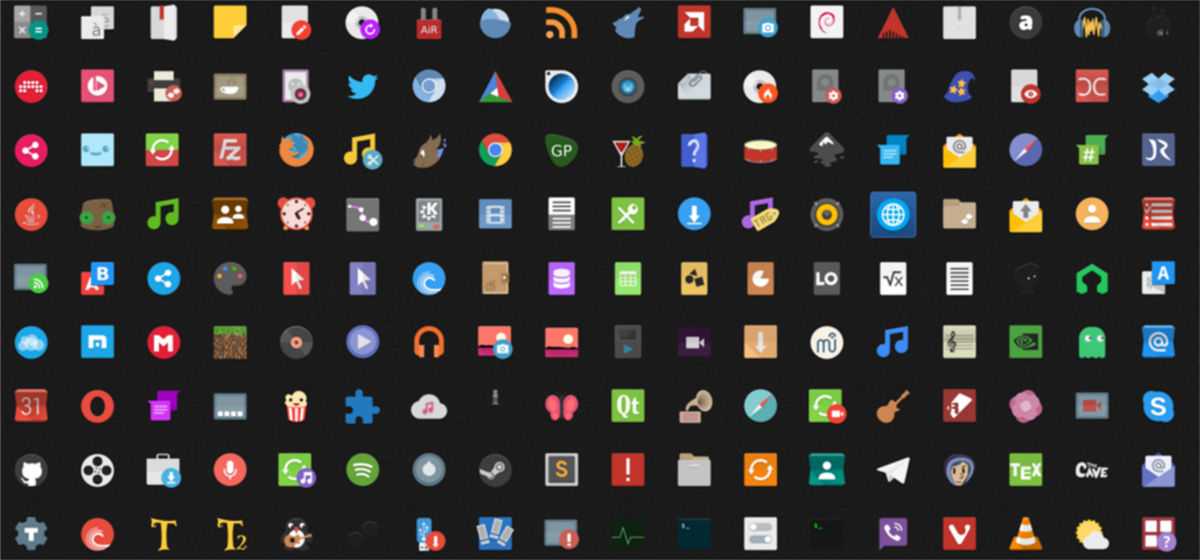
Norint naudoti „Hooli“ reikia gero piktogramų rinkinioGTK tema? Peržiūrėkite „Papirus“ piktogramos temą. Tai labai aktyvi, „Linux“ darbalaukio aplinkai pritaikyta, dizaino įkvėpta piktogramų tema, kuri puikiai tiks prie jūsų naujos „Hooli“ sąrankos.
Norėdami sužinoti daugiau apie „Papirus“ ir kaip jį įdiegtikartu su „Hooli“ ir jūsų „Linux“ asmeniniu kompiuteriu, peržiūrėkite mūsų išsamų mokymą apie tai. Mes peržvelgiame, kaip atsisiųsti „Papirus“ ir nustatyti jį daugelyje skirtingų „Linux“ paskirstymų!
Įgalinti „Hooli GTK“ temą
„Hooli GTK“ tema yra įdiegta jūsų „Linux“kompiuteryje, tačiau negalėsite jo naudoti savo „Linux“ darbalaukyje, nebent jį nustatysite kaip numatytąją temą savo kompiuteryje. Norėdami tai padaryti, atidarykite sistemos nustatymų sritį. Nustatymuose apsižvalgykite ir raskite „Išvaizda“ arba „tema“ parametrus. Skyriuje „Išvaizda“ arba „tema“ pereikite ir pakeiskite GTK temos parametrus iš numatytosios temos į „Hooli“.
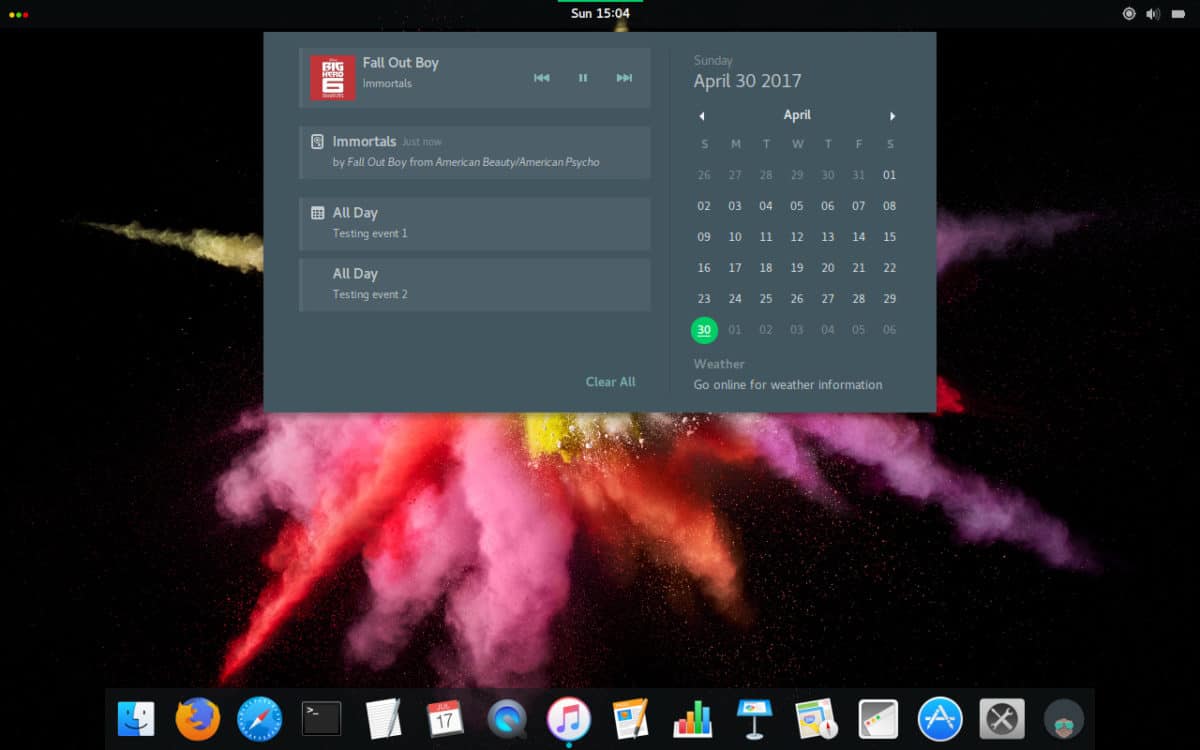
Nežinote, kaip nustatyti „Hooli GTK“ temą kaipnumatytasis jūsų „Linux“ darbalaukio aplinkoje? Mes galime padėti! Žemiau pateiktame sąraše ieškokite darbalaukio aplinkos, kurią naudojate. Kiekviena sąrašo nuoroda nurodo išsamų mokymo vadovą, kuriame aprašoma, kaip nustatyti tokius dalykus kaip pasirinktinės temos, piktogramos ir dar daugiau!
Pastaba: „Hooli“ yra GTK pagrįsta tema, todėl ji neveiks darbastalio aplinkose, tokiose kaip „KDE Plasma 5“, „LXQt“ ar kituose nustatymuose, kurie nenaudoja „GTK“.
- Cinamonas
- Gnome Shell
- LXDE
- Mate
- Budgie
- XFCE4













Komentarai